Вы предпочитаете одну панель задач, как в KDE Plasma и Windows, по сравнению с отдельной верхней панелью Ubuntu и средством запуска приложений?? Затем вы должны установить расширение «Dash to Panel».
«Dash to Panel» - бесплатное расширение GNOME, которое объединяет панель задач и панель избранного в одну панель задач, расположенную в нижней части экрана. Панель задач выглядит элегантно, чисто с иконками, а также экономит место на экране за счет встроенной панели. Он также дает вам несколько других вариантов, чтобы панель задач выглядела как Windows 7+.
В этой статье я покажу вам, как включить расширения GNOME в Ubuntu с оболочкой GNOME, а затем установить расширение «Dash to Panel».
Установка расширения Dash to Panel
Чтобы установить расширение Dash to Panel, вы должны сначала установить расширения GNOME на свой компьютер с Ubuntu.
Приведенное ниже руководство протестировано для работы в Ubuntu 17.10, но он должен работать на Ubuntu 16.04 и 16.10 также с оболочкой GNOME.
Шаг 1) Обратитесь к нашему подробному руководству по установке расширений GNOME и переходите к следующему шагу.
Шаг 2) Нажмите на ссылку ниже, используя тот же браузер, который вы использовали для включения расширений GNOME на шаге № 1.
Установите расширение GNOME «Dash to Panel»
Шаг 3) Включите функцию.

Шаг 4) Вы должны сразу увидеть новую панель задач внизу.
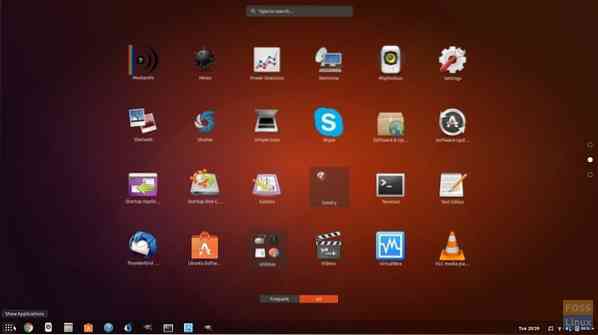
Шаг 5) Не доволен нижней панелью задач и вместо этого хочу, чтобы она была вверху? Нет проблем, есть множество настроек, которые вы можете сделать! Щелкните правой кнопкой мыши кнопку «Показать приложения» и выберите «Настройки перехода на панель».

Шаг 6) В настройках «Положение и стиль» вы можете установить положение панели задач сверху или снизу, настроить размер панели и даже расстояние между значками. Вы можете установить расположение часов и стиль индикатора.
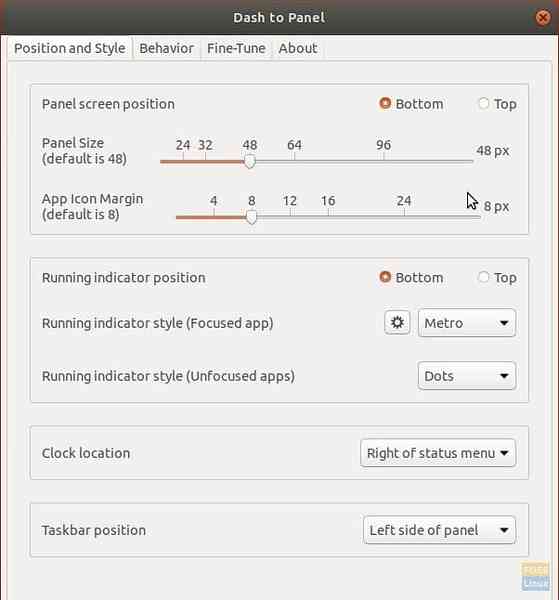
Шаг 7) На вкладке «Поведение» вы можете включить «Показать кнопку рабочего стола», которая добавляет полосу в правом углу панели задач, как в Windows 10, которая при нажатии сворачивает все окна и отображает рабочий стол.
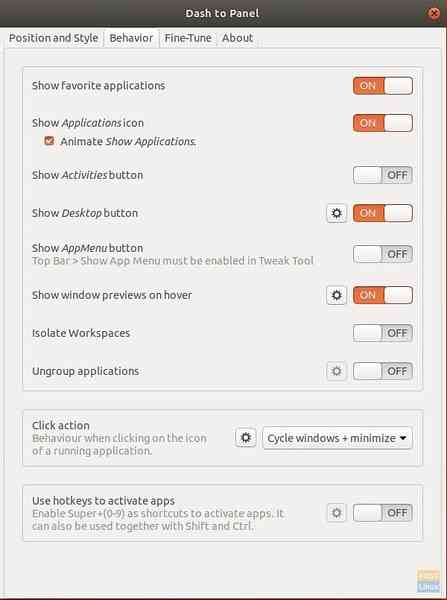
Есть много других вещей, которые вы можете сделать с помощью Dash-to-Panel. Я предоставлю вам возможность поиграть и настроить свой рабочий стол так, как вы хотите. Наслаждаться!
 Phenquestions
Phenquestions


